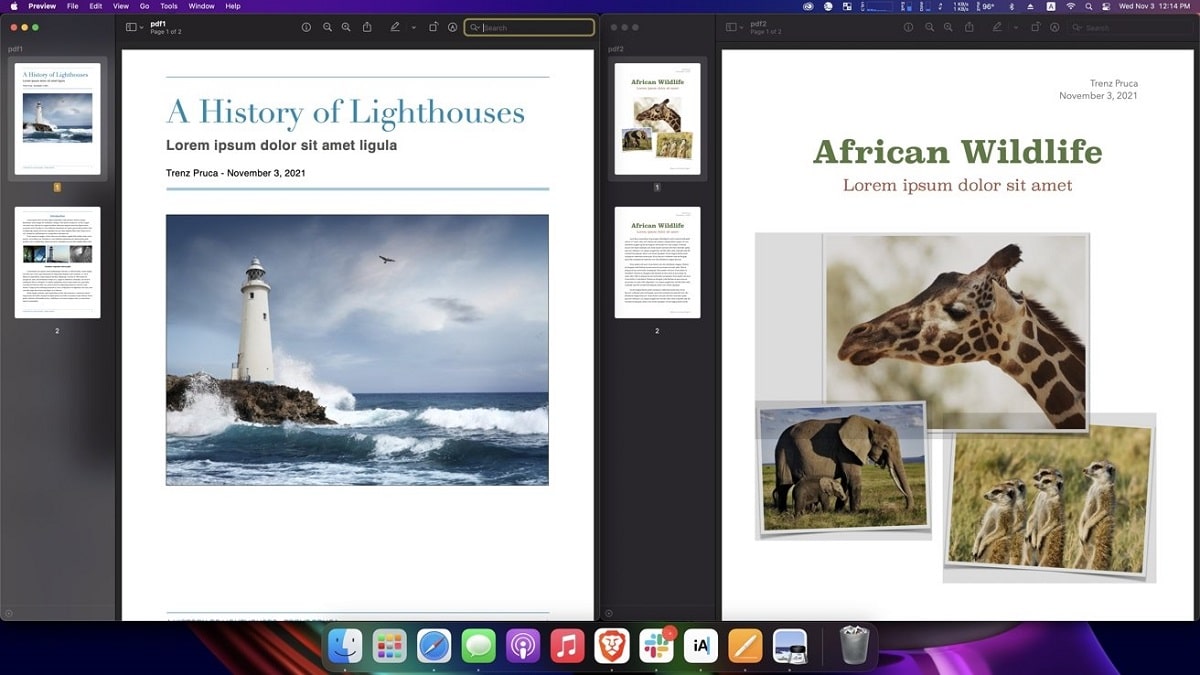
Në një botë gjithnjë e më teknike, fletët e letrës po dalin jashtë përdorimit. dhe po bëhen gjithnjë e më pak fotokopje dhe po shtypen më pak dokumente. Gjithçka është skanuar dhe kush nuk ka një aplikacion skaner në celular ose në tablet. Rezultati i këtij skanimi është zakonisht dokumente PDF që më pas duhet t'i kombinojmë dhe për këtë nuk ka nevojë për programe të palëve të treta, të paktën nëse zotëroni të renë macOS Monterey.
Kombinimi i shumë skedarëve PDF është veçanërisht i dobishëm nëse ka shumë dokumente që ju e dini se duhet të dërgohen në mënyrë rutinore së bashku. Nëse kemi macOS Monterey të instaluar në Mac, është e lehtë ta bëjmë këtë përmes funksionit "parapamje" dhe Shikuesi i parazgjedhur PDF i Mac.
Ne hapim dokumentin e parë PDF në Preview dhe e rreshtojmë në anën e majtë të ekranit. Mos harroni se Parashikimi është shikues i parazgjedhur për skedarët PDF në macOS Monterey, Por ne gjithashtu mund të klikojmë me të djathtën në skedarin PDF dhe të zgjedhim "Open with" dhe prej aty të zgjedhim "Preview". Kjo në rast se një program tjetër është caktuar si parazgjedhje për hapjen e skedarëve PDF.
Në shiritin e menusë së sipërme, ne klikojmë në "Shiko" dhe më pas në "thumbnails«. Tani është koha për të hapur dokumentin e dytë përmes Preview dhe për ta vendosur atë në anën e djathtë. Në shiritin e sipërm të menusë, ne klikojmë përsëri në "Shiko" dhe më pas në "Thumbnails".
Të dy skedarët PDF duhet të kenë miniaturat e dukshme në sidebar. Zgjidhni faqet në shiritin e miniaturave të PDF-së së dytë që dëshironi të bashkoni në PDF-në e parë. Klikoni dhe tërhiqni faqet nga e dyta në PDF-në e parë.
Gati!. Pasi të keni mbaruar, ne mund të klikojmë dhe të tërheqim faqet tuaja PDF në shiritin anësor të miniaturës për t'i rirenditur nëse është e nevojshme. Ne mund të zgjedhim një faqe të vetme, shumë faqe ose skedarë të tërë dhe t'i kombinojmë në këtë mënyrë.
Nëse thjesht dëshironi të bashkoni dy PDF, e di nëse keni një me 5 faqe dhe një tjetër me 5 të tjera, dhe dëshironi të keni 5 + 5 = 10 faqe, ju duhet vetëm të hapni një nga dokumentet, të vendosni miniaturat , dhe kopjojeni nga jashtë (pa hapur) PDF-në e dytë (zvarriteni dhe lëshojeni deri në fund ose në fillim të serisë së miniaturave). Dhe do të kopjohet en bloc përpara, pas ose në mes (ku e thua ti). Hajde, nuk është e nevojshme të hapësh dy dokumentet në Parapamje.
Shfrytëzoj rastin: le të shohim nëse dikush mund të më thotë se si të bëj (nëse është e mundur, me anë të një terminali apo diçkaje tjetër) që sa herë që hap Preview të hapet me "Marking" të shfaqur, sepse nëse hap Preview është për të redaktuar. diçka. Faleminderit.